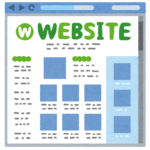パソコンで年賀状にまつわるあれやこれ
12月15日(土)から年賀状の受付が始まりましたが、皆様におかれましてはいかがお過ごしでしょうか。
ジョイメイトでは毎年恒例の「年賀状がでけへん」季節がやって参りました。
 さて、今年も順調に(?)年賀状がでけへん方々が、毎日お越しになっております。
さて、今年も順調に(?)年賀状がでけへん方々が、毎日お越しになっております。
年賀状がでけへん理由を大きく分けると、パソコンが壊れたんを除けば、次の2つだと思います。
- プリンターの問題
- 年賀状ソフトの問題
プリンターの問題はこちらをご覧いただくとして、
今回は年賀状ソフトの問題について見ていきたいと思います。
が、その前に、先にいくつかの結論を書いておきます。
- 壊れたデータファイルはどうしようもない!
- 空のデータで既存のファイルを上書きしてしまった場合もどうしようもない!
- 年賀状を卒業するという考え方もある!
では、早速。
住所録がのうなった!(無くなった)
「住所録が消えた」と言う人、これけっこう多いんです。
みなさんだいたい「勝手に消えた」と言います。
※ただし筆ぐるめの場合、設定ファイルの破損により、本当に勝手に消え(てしまったように見え)ることがあります。
この件の場合、筆ぐるめ 25 のQ&Aの「グループ構成のリセット」の項をご覧ください。
筆ぐるめのQ&A 該当ページが無くなったので、参考までに。
操作は自己責任でお願いします。下記の該当する数字フォルダを削除するとグループ構成がリセットされるとのこと。
C:\Users\「ユーザー名」\AppData\Local\Fujisoft\Fgw\「数字フォルダ」
※数字フォルダは筆ぐるめのバージョン数上記の操作をなさる前に、あらかじめ「パブリックのドキュメント」および「ドキュメント」の「筆ぐるめ」フォルダのコピーをUSBメモリなどに取っておかれることを推奨します。
わからない場合は深追いしないでください。
ろくなことにならないですよ。
まぁ1年前のことはなかなか覚えていないでしょうから無理もありませんが、考えられる理由の少ない方では、住所録データが外付けの記憶ストレージ(USBメモリやハードディスク)に入っていて、それをパソコンに取り付けていない場合です。
当然、見つかるはずがありません。
しかし、取り付けているにもかかわらず開かない時は、
その外付けの記憶ストレージの中でデータが壊れている場合や、記憶ストレージそのものが開かない(壊れている)場合もあるでしょう。
前者(データが壊れている場合)は残念ですが為す術がありません。
後者(記憶ストレージが開かない)であればデータ復元作業で復活する可能性がありますので、至急データ復元サービスにお申し込みになられるのがよろしいかと思います。
次に、多く見られるパターンをご紹介します。
住所録を新規(白紙)で上書き
とても残念なことではありますが、お使いになっている方の不注意によるものです。
これは住所録だけに関わらず、ワードやエクセルなどでも同じことをしてしまっている方がいらっしゃいます。
原理は、意図して行ったかどうかは別としても、「新規作成」を実行して白紙の状態で、目的のファイルを上書き保存してしまったことによるものです。
ワードやエクセルでの想定では、ソフトを起動して白紙の画面で、「開く」と間違って「保存」を押してしまってて、(開くつもりなので)名前を付けて保存ダイアログとは気付くはずもなく、目的のファイルを選んでしまったものと考えられます。
これは、パソコン初心者の方など、ワードやエクセルのデータは実はマイドキュメント(または任意の場所)に入っていることをご存知ではない方に特に多いかも知れません。
「データはワードに全部入っとるんじゃ」とか言って、デスクトップのワードのショートカットをUSBメモリに保存しちゃう方ですね。
同じ理由で、年賀状ソフトのショートカットを保存している方もけっこう居ます。
こうなってしまうと、削除したのとは訳が違いますので、残念ながら元には戻りません。
ただ、年賀状ソフトでこの現象は、ちょっと解せないところがあります。
というのも、年賀状ソフトの場合、ワードやエクセルと違って新規(白紙)で起動せず、必ず選択画面が出るからです。
(少なくとも、筆王、筆まめ、筆ぐるめではそのはずです。)
ですから、新規(白紙)で上書きの流れに乗るためには、そこからわざわざ新規(白紙)を押さないといけないわけです。
これを無自覚でやっちゃう感じになっちゃってるとしたら、それはもうアレなんじゃないかと・・・。
ちなみに筆ぐるめの場合はよっぽど意識的に操作しなければ住所録を新規(白紙)で上書きしてしまうことはありません。※新規住所録は、開始した時点で別ファイルが生成されるからです。
これの派生形というか、別のパターンは、
せっかく長いを時間かけてようやく完成した住所録を、保存していないというパターンです。
いずれにしても、そうなってしまっているのでは、もう取り返しはつかないので、次回から注意しましょうとしか言えないのが現状です。
「ほんなん困る!」って言ってもやっちゃったんだからしょうがないやん。
年賀状ソフトの使い方がわからへん
これも多いんです。
ジョイメイトでは、パソコンの販売だけでなく、パソコン教室などで使い方のレクチャーなどを行っておりますので、このような質問もいただきやすくなっており、年末といえば店内が年賀状祭りと化す時期があるのです。
「去年はでけたんやけどなー」っておっしゃいますけど、毎日触っているならいざ知らず、1年も前のことなど覚えている方がすごいと思いますよ。
毎日触ってるのにわからなくなったら、アレですけど・・・。
恥ずかしがる必要なんでありません。
というか恥ずかしがるくらいならちゃんとできるように工夫したらええと思うのですが。
面倒だからと先延ばしにせず、さっさと終わらせてすっきりとしませんか?
言ってしまえば、わからへんのやったらもう覚える必要なんてありません。
「教えて~」って来るんじゃなくて、「やって~」って持ってきたらいいんです。
※混雑時はお断りすることがあります。
パソコン教室で教わるもよし、うちのスタッフに代わりにさせるのもよしです。
当然その分のお代金は頂きますけれども。
年賀状の卒業もお考えになってみては?
とまぁそんなあれやこれで、年賀状を面倒だと感じていたり、いろいろままならなくなってきたりしているのでしたら、年賀状を卒業する(辞める)のも一つの道かもしれません。
スマート○○な方を中心に、けっこう流行ってるらしいですよ、年賀状の卒業。
でも絆もある手前、いきなり何も出さずに辞めてしまうのも、これまでやりとりし合った相手に失礼と感じてしまいますよね。
そこで、年賀状卒業用あいさつ文の文例を記載します。
謹んで新春のお慶びを申し上げます。
旧年中はひとかたならぬお世話になり誠にありがとうございました。
さて、私も齢○○と高齢になりました為、本年をもちまして年頭のご挨拶状を失礼させて頂きたくここにお願い申し上げます。
永きに渡りまして皆様にはあたたかい賀状を賜り、ありがとうございました。
心より御礼申し上げます。
皆様のご多幸とご健康を祈念申し上げます。
この文章は、Yahoo!知恵袋から拝借しています。
いずれにしても、
ジョイメイトとしては書き入れ時なので、ぜひともパソコンで年賀状を作っていただきたいと思います!